
Cuando toma una captura de pantalla en una Mac, macOS de forma general muestra una pequeña miniatura de la captura de pantalla en la esquina inferior derecha de la pantalla durante unos momentos antes de guardar la imagen. Si encuentra esto molesto, es fácil apagarlo. Así es cómo.
¿Por qué inclusive tener una miniatura?
Tal vez se esté preguntando: ¿por qué mostrar la miniatura? Por lo que sabemos, Apple decidió que esta sería la mejor manera de activar la función de edición de captura de pantalla incorporada de macOS, que ha estado presente desde Mac OS X 10.14 Mojave.
Si hace clic en la miniatura de la captura de pantalla que aparece, la captura de pantalla se abre en un editor especial que le posibilita recortar la imagen o anotarla con dibujos, formas o texto antes de que se guarde en el disco. Además tienes la oportunidad de descartar la imagen si no te gusta.
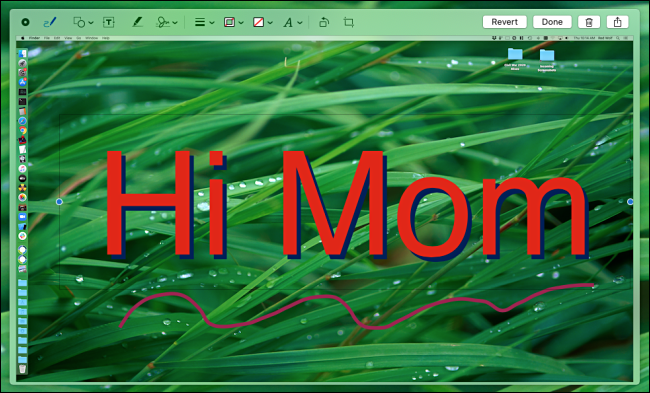
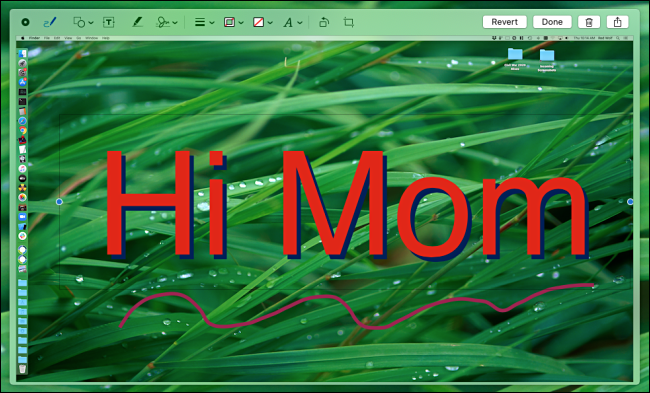
Pero esa es una gran capacidad adicional para las personas que solo quieren tomar una captura de pantalla rápidamente. Por suerte, Apple facilita la desactivación de esta función.
RELACIONADO: Cómo hacer una captura de pantalla en una Mac
Cómo deshabilitar la miniatura de vista previa de captura de pantalla en una Mac
Para deshabilitar la miniatura de la captura de pantalla, presione Comando + Mayús + 5 desde cualquier lugar de la Mac. Aparecerá una barra de herramientas de captura de pantalla especial en la parte inferior de la pantalla. Haga clic en el botón «Opciones».
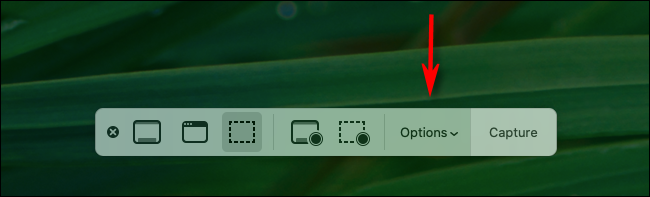
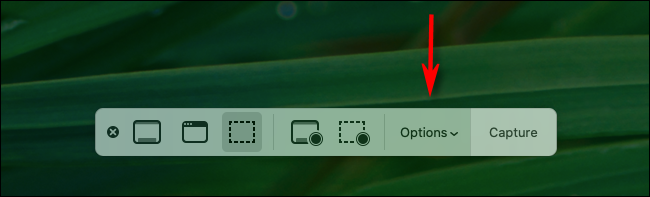
Aparecerá un pequeño menú. En la sección «Opciones» de ese menú, desmarque «Mostrar miniatura flotante».
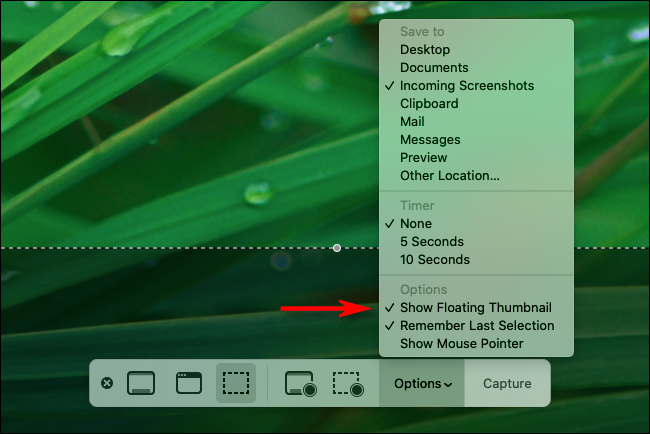
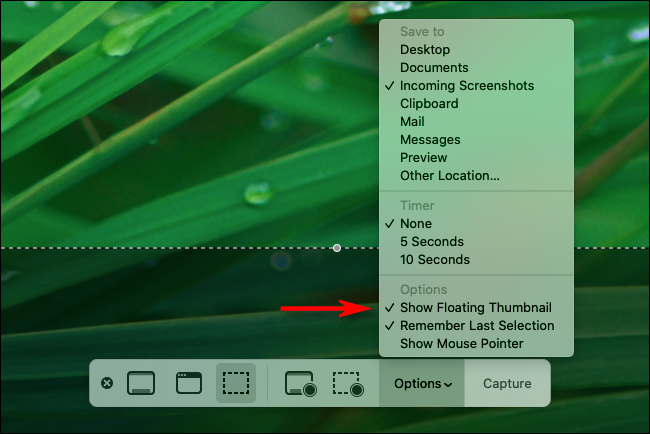
Cuando haya terminado, cierre la barra de herramientas de captura de pantalla presionando «Escape» o haciendo clic en el pequeño botón «X».
De ahora en más, cada vez que tome una captura de pantalla usando Comando + Mayús + 3 o Comando + Mayús + 4, la imagen se guardará rápidamente de forma directa en su destino correcto. ¡No más demoras en las miniaturas!
RELACIONADO: Cómo hacer una captura de pantalla en una Mac
setTimeout(function(){
!function(f,b,e,v,n,t,s)
{if(f.fbq)return;n=f.fbq=function(){n.callMethod?
n.callMethod.apply(n,arguments):n.queue.push(arguments)};
if(!f._fbq)f._fbq=n;n.push=n;n.loaded=!0;n.version=’2.0′;
n.queue=[];t=b.createElement(e);t.async=!0;
t.src=v;s=b.getElementsByTagName(e)[0];
s.parentNode.insertBefore(t,s) } (window, document,’script’,
‘https://connect.facebook.net/en_US/fbevents.js’);
fbq(‘init’, ‘335401813750447’);
fbq(‘track’, ‘PageView’);
},3000);






